아이폰 카메라 설정의 시작 라이브 포토 셀카 좌우반전 끄기 격자 켜기

기본 설정이 무조건 다 좋진 않다.
아이폰 카메라 설정 추천

아이폰의 카메라는 매년 업그레이드되는 중요 스펙 중에 하나입니다. 이젠 AI 기술까지 도입되어 똑딱이라 불렸던 디카는 시장에서 거의 사장되다시피 하였죠. 하지만 똑똑한 아이폰 카메라도 촬영을 하다 보면 불편하게 느껴지거나 있었으면 하는 기능들이 생각나는데요. 이번 제로 솔루션에서는 그중에서도 유용한 라이브 포토, 셀카 좌우반전, 격자 기능을 끄거나 켜는 설정 방법에 대해서 준비해 보았습니다.
#1 아이폰 라이브 포토 끄기

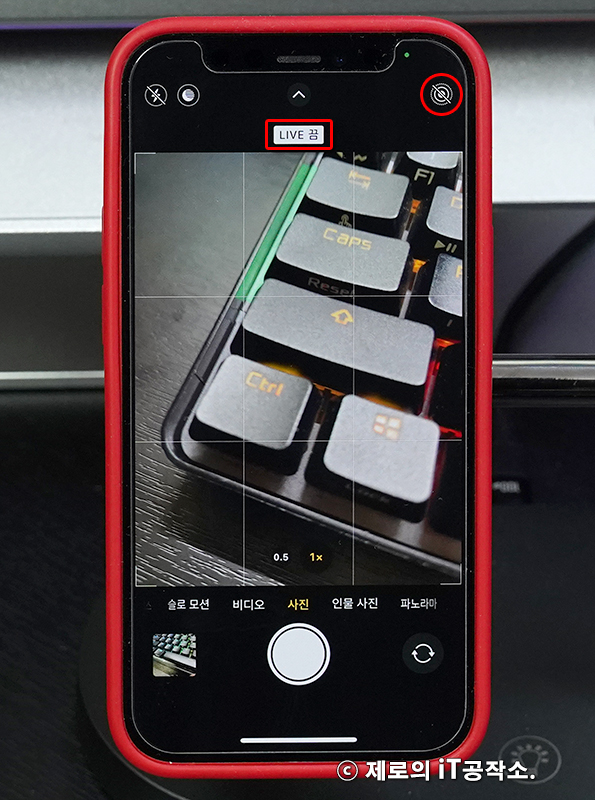
아이폰 라이브 포토는 사진을 촬영할 때 이전 3초간의 이미지를 움직이는 사진으로 저장하는 기능으로써 아이폰의 배경화면이나 잠금 화면을 좀 더 생기 있고 역동적으로 꾸밀 수 있는 기능인데요. 단 그만큼 용량을 많이 잡아먹는 만큼 매번 사진 찍을 때마다 저장되는 건 매우 비효율적이라 할 수 있습니다. 카메라 앱에서 우측 상단의 아이콘을 터치하면 아이폰 라이프 포토를 간단하게 끌 수 있는데요.
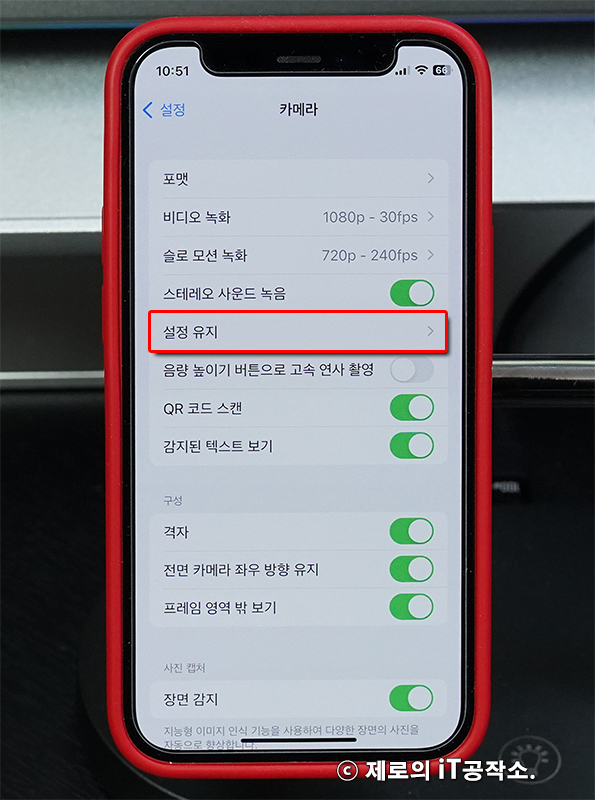
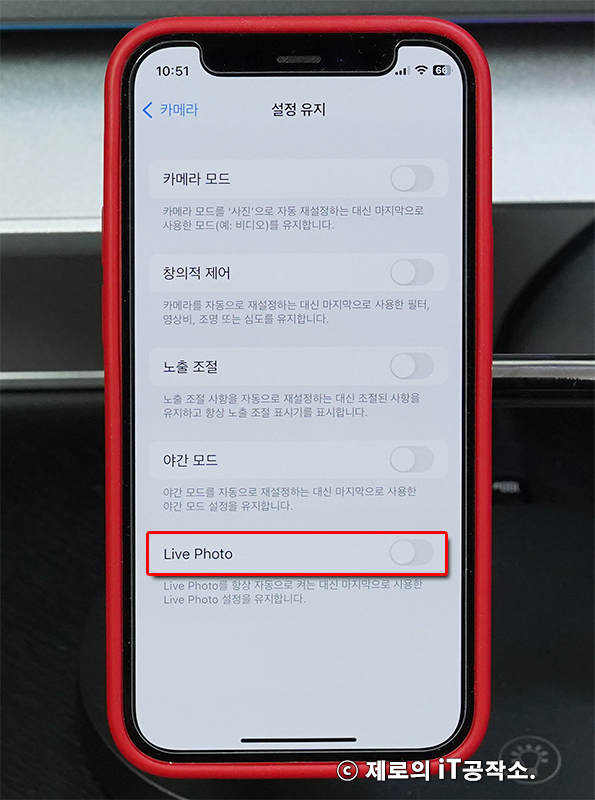
이건 임시로 잠시 끄는 것일 뿐 다시 사진 앱을 열면 재실행되기에 완전히 꺼버리려면 별도의 설정이 필요합니다. [설정]▶[카메라]▶[설정 유지]로 터치해서 들어가 보면 젤 아래 있는 [Live Photo]를 꺼주면 아이폰 카메라 앱 재실행 여부에 상관없이 라이브 포토를 비활성화 시킬 수 있습니다.
#2 아이폰 셀피 셀카 좌우 반전 끄기

좌 : 반전 / 우 : 정상
또한 아이폰 카메라로 셀카(셀피)를 찍어보면 위의 사진처럼 디스플레이로 보이는 화면과 달리 좌우가 반전되어 저장되는 것을 확인할 수 있는데요. 처음엔 아무 생각 없이 찍다가도 나중에 저장된 사진을 보고 적잖이 당황할 수도 있기에 원치 않는다면 아이폰 좌우반전 기능 끄기를 해줄 필요가 있습니다.
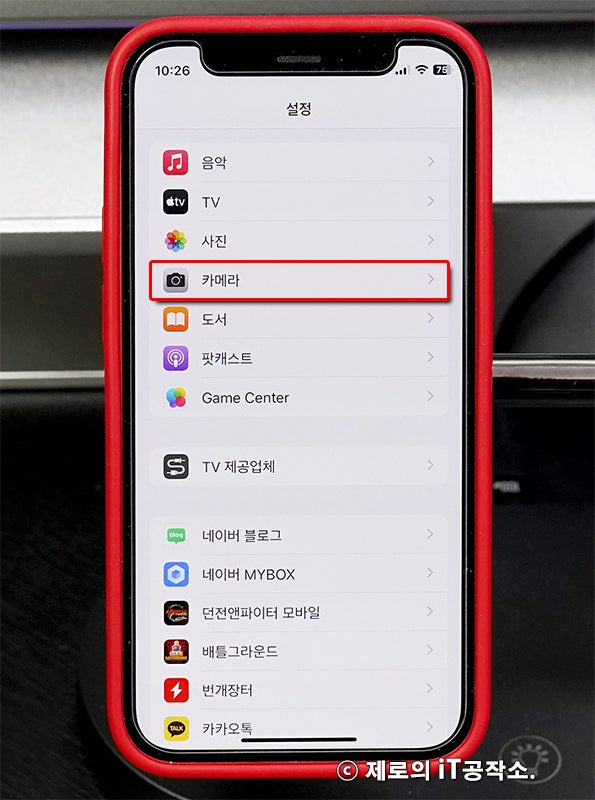
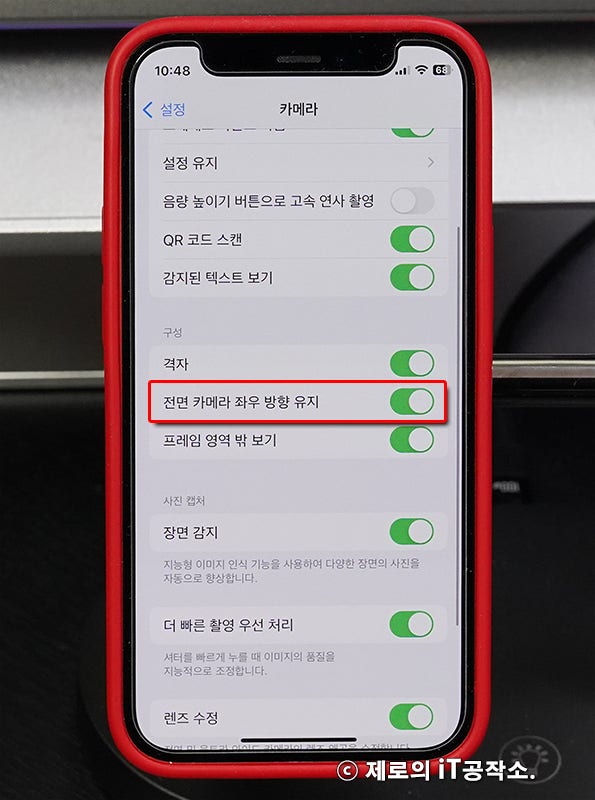
역시 [설정]▶[카메라]로 들어가 보면 [전면 카메라 좌우 방향 유지]가 아마도 비활성화되어 있을 텐데요. 이를 켜주면 셀카 촬영 시 좌우반전 없이 보이는 그대로 촬영되는 것을 확인할 수 있습니다.
# 아이폰 격자 (그리드) 수평선 추가
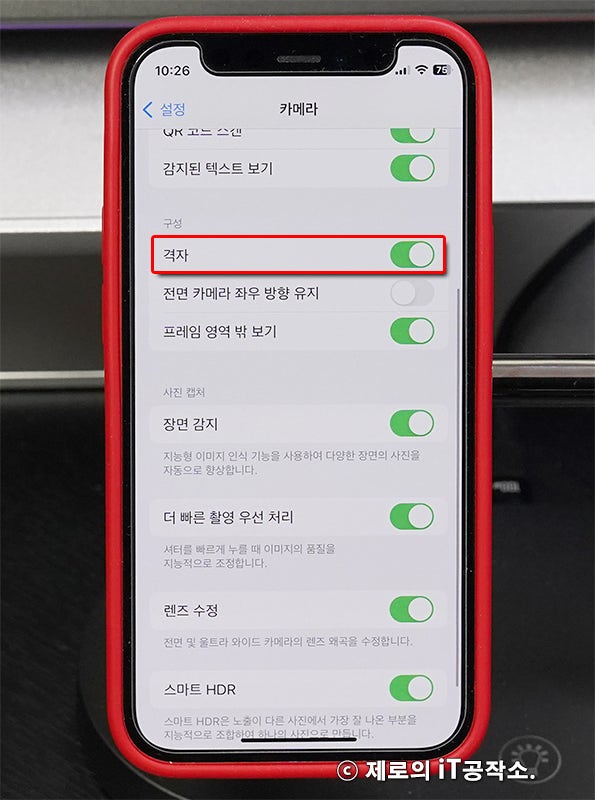

이번엔 끄기 기능이 아닌 추천하는 기능입니다. 일명 격자라고 하는 그리드(GRID) 수평선을 추가하는 건데요. 이를 활용하면 제품 사진이나 풍경을 찍을 때 상하좌우 균형 있는 사진을 좀 더 손쉽게 찍을 수 있어 아이폰을 샀을 때 제일 먼저 켜기로 설정해 주는 카메라 기능입니다. 평소 이런 거에 민감하다면 반드시 사용해야 할 격자 기능인 것이죠. [설정]▶[카메라]▶[격자]를 켜주면 카메라 앱에서 활성화된 것을 바로 확인할 수 있습니다.
보다 나은 촬영 환경을 위한 시작
아이폰 라이브 포토, 좌우반전, 격자
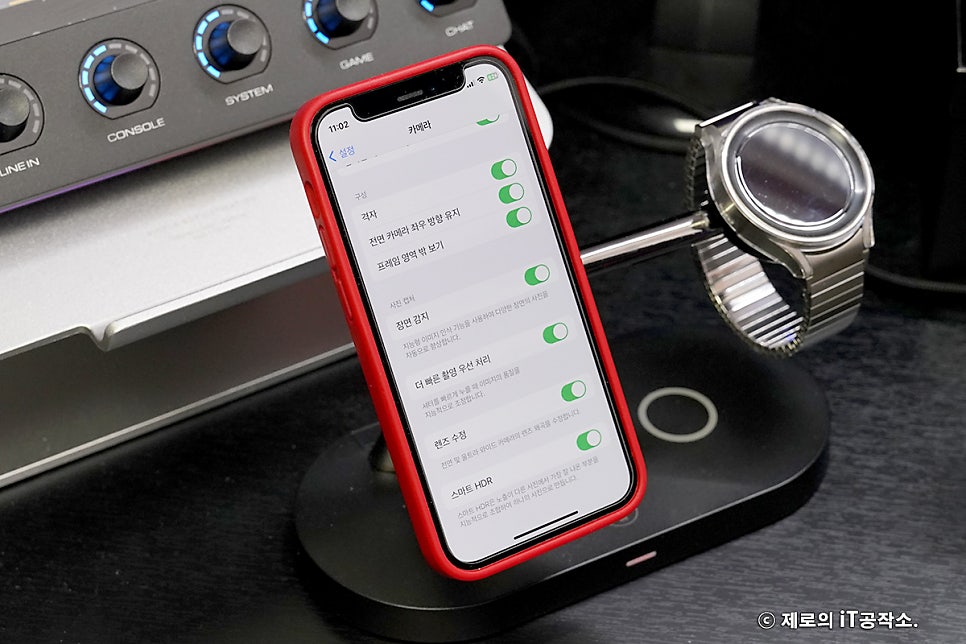
이처럼 카메라 앱은 기종을 거듭할수록 다양한 기능들을 탑재하여 업그레이드되지만 개개인에 따라서는 꼭 초기설정값이 능사가 아닌 경우가 있습니다. 이번에 알아본 아이폰 라이브 포토, 셀카 좌우반전 기능 역시 이에 해당하는 기능이라 할 수 있는데요. 격자 기능과 같이 유용한 것은 적극 활용하고 필요 없는 것은 끄기 설정을 통해 보다 나은 촬영 환경과 사진 결과물을 만들어 보기실 바랍니다. END.
